-Метки
9 мая cхемы ЖЗЛ ТВ анимация аудиокниги бандерлогия борьба с вредителями браузер бродилка видео вов выпечка высказывания вязание гадание гороскоп дача диета для женщин живопись животные заготовки законы здоровье идеи для дома интерьер информация информеры история картинки клипарт кнопки коллаж комментики компьютер кулинария литература личное магия мастер-класс мода муз.открытка музыка мультиварка надписи новогодняя тема новости обращение обряды обычаи огород оформление память пандемия пасха плеер победа поздравления поисковики полезности полезности. политика православие праздники программы психология путешествие разделители рамка россия сад сад.огород сайт сво смайлы спорт стихи схема схемы тест трагедии украина уроки уроки для лиру фильмы флешки фоны фото фоторедактор цветоводство шитьё шитье это интересно юмор
-Рубрики
- авто (9)
- актёры (37)
- анимация (106)
- аудиокниги (86)
- Бандерлогия (73)
- баннер (5)
- браузер (18)
- бродилка (30)
- видео (329)
- вконтакте (1)
- ВОВ,Победа (90)
- всё о собаках (32)
- выпечка (386)
- высказывания (78)
- Высоцкий (2)
- вязание МК (203)
- гадание (82)
- генераторы,сервис,приложения (25)
- города (5)
- гороскоп (22)
- дары природы,флора (10)
- дача (573)
- диета (152)
- для детей (3)
- для женщин (208)
- дневники (6)
- драгоценности,антиквариат (2)
- жж (6)
- жзл (37)
- живопись (213)
- животные (136)
- журналы (3)
- заготовки,засолка (147)
- законы (21)
- здоровье (1106)
- игра,позитив (5)
- идеи для дома,дизайн,шторы (139)
- изотерика, мистика (6)
- интересные дневники (4)
- интерьер (125)
- информация (138)
- информеры (82)
- искусство (1)
- история (56)
- камни (1)
- катастрофы,трагедии (14)
- клипарт (164)
- кнопки (27)
- кнопки,оформление,картинки (171)
- коды,формулы (55)
- коллаж (61)
- комментики (35)
- Компьютер,защита (119)
- космос (4)
- котоматрица (5)
- кулинария (708)
- культура (10)
- литература (160)
- личное (29)
- личности (1)
- магия (111)
- мастер-класс (63)
- мода,шитьё (50)
- монастыри (1)
- Москва (36)
- музеи (16)
- музыка (435)
- муз.открытка (44)
- мультиварка (40)
- мультики (15)
- надписи (18)
- натюрморты (9)
- непознанное (32)
- Новогодняя тема (164)
- Новороссия (9)
- новости (66)
- обои на рабочий стол (15)
- обращение (13)
- обряды,обычаи (33)
- опекун,помощь (1)
- память (125)
- пандемия (5)
- плеер (121)
- плейкаст (7)
- поздравления (157)
- поисковики, сайты (12)
- полезности (361)
- политика (182)
- православие (728)
- праздники (329)
- 1 Мая (4)
- 9 Мая (59)
- масленица (12)
- Пасха (63)
- пресса,новости (15)
- программы (155)
- психология (50)
- путешествие (37)
- радио (24)
- разделители для блогов (26)
- рамка (390)
- рамка для видео (10)
- редакторы HTML (1)
- религия (2)
- Россия (142)
- города (8)
- монастыри,храмы (4)
- рубаи (10)
- сад,огород (340)
- борьба с вредителями (118)
- сайт (242)
- грамотность (6)
- звуки (1)
- справочник (14)
- СВО (16)
- смайлы (25)
- сообщение (0)
- сотовая связь (1)
- спектакли (7)
- спорт (29)
- стихи (288)
- страшные истории (4)
- схемы (399)
- танцы (2)
- ТВ (16)
- тест (318)
- уроки (472)
- уроки для ЛиРу (123)
- фильмы (130)
- флешки (85)
- фоны (165)
- фоны лирушные (13)
- фоны центровки для схем (2)
- фото (64)
- фотогенератор (27)
- фоторедактор (44)
- фотохостинг (4)
- цветоводство (204)
- шоубиз (3)
- шрифты (13)
- экскурсия (9)
- энциклопедия (37)
- это интересно (205)
- юмор (181)
-Цитатник
Специальные символы. Украшаем свой ник.♥ ❤ 👩💖🐱🐶 ❤ 👩 - (4)
Специальные символы. Украшаем свой ник. Специальные символы,которыми можно украсить свой Ник. ...
ПАЛИТРА ЦВЕТОВ - (0)ПАЛИТРА ЦВЕТОВ ПАЛИТРА ЦВЕТОВ 6-ти значные КОДЫ *ЦВЕТ* *RGB* *КО...
Государственный язык России - (0)Государственный язык России ...
ЩАБЛОНЫ ДЛЯ ВСТАВКИ В КАРТИНКУ АНИМАЦИИ, ПЛЕЕРОВ И ССЫЛОК - (0)ЩАБЛОНЫ ДЛЯ ВСТАВКИ В КАРТИНКУ АНИМАЦИИ, ПЛЕЕРОВ И ССЫЛОК Шаблоны для вставки плеера и ссылок в ...
Генераторы красивых шрифтов по алфавиту (очень много) - (1)Генераторы красивых шрифтов по алфавиту (очень много) Очень много генераторов красивых шрифтов ...
-Ссылки
-Новости
-Музыка
- Мохито-Ангелы
- Слушали: 197 Комментарии: 2
- Блюз опадающих листьев
- Слушали: 43143 Комментарии: 0
- Очень красивая мелодия
- Слушали: 287152 Комментарии: 0
- Бетховен К ЭЛИЗЕ
- Слушали: 2666 Комментарии: 0
-Всегда под рукой
-Поиск по дневнику
-Друзья
Друзья онлайн
Taisia800
Друзья оффлайнКого давно нет? Кого добавить?
-Juliana-
Antiberlioz
astra4
Belenaya
BlackSea1
CAZADOR
E-Ledi
Galche
Irina-snez
irinushka_-_oren
Liudmila_Sceglova
lyubava63
Martina25
Maziy
Nata-Leoni
Rost
Schamada
Selesta_L
starik51
TimOlya
Tuse4ka_Natasha
Vi-Natalka
WEST1640
Zinur
Алевтина_Серова
Алла_Студентова
АннаФилатовна
БлоНдеХ
Буала
Бусильда50
Буся_бабуся
Ваша_ТАНЯ_идущая_по_Судьбе
Дневник_Девы
Егорова_Таня
Еленаско
ИНТЕРЕСНЫЙ_БЛОГ_ЛесякаРу
Клуб_Красоты_и_Здоровья
КРАСОТА_ЗДОРОВЬЯ
Лара__Лариса
Лариса_Воронина
Лилёша
Мамедыч
Марриэтта
МосквичкаЛ_-_Марта
Новостной_листок
светская_львица1
СЕДОЙ_6455
СТРОГАЯ62
таила
фортунчик
-Постоянные читатели
Antiberlioz Komur_Helena LIKA9966 LLubacha Leovik10 Lyubava56 Martina25 Motilek62 Nata-Leoni Olga-56 Taisia800 TimOlya Vi-Natalka WEST1640 daizyLeningrad dmitrypolag fich j51ue lyubava63 nikolo7 palomnica59 zhizn Алевтина_Серова АннаФилатовна Буся_бабуся ДЖИПСИ_-_Тасик Дневник_Девы Еленаско Лара__Лариса Лариса_Воронина Мадам_Беликова Мама_Дина Мамедыч ПАНИ_ВАЛЕНТИНА ПРАВОСЛАВНАЯ_КНИГА Попова_галина Престарелая_девушка Разира СЕДОЙ_6455 Серафима60 Т1аня Таннушка Фар-мер Фарфолина надежда_есть_надежда оТАНня таила фортунчик
-Статистика
Как настроить интернет на windows 7 |
Цитата сообщения lyudmilakedinova
Как настроить интернет на windows 7
Прежде чем приступать к настройке интернет соединения, Вам необходимо установить драйвера на модем, сетевую карту или другое устройство, с помощью которого Вы осуществляете доступ в Интернет. И только после того как драйвера необходимого оборудования будут установлены, можно непосредственно переходить к настройке соединения с интренетом. Для начала Вам необходимо запустить Панель управления, что бы это сделать необходимо нажать кнопку Пуск и выбрать Панель управления:
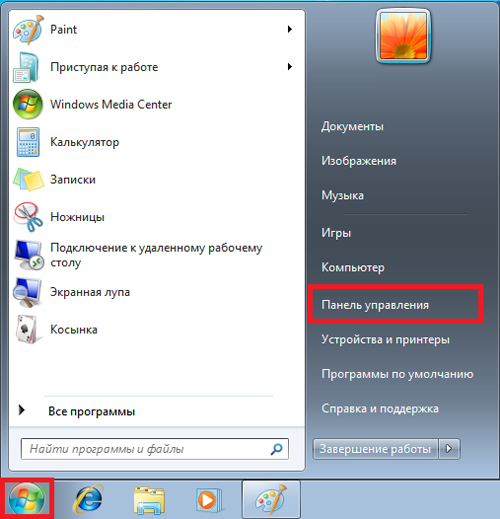
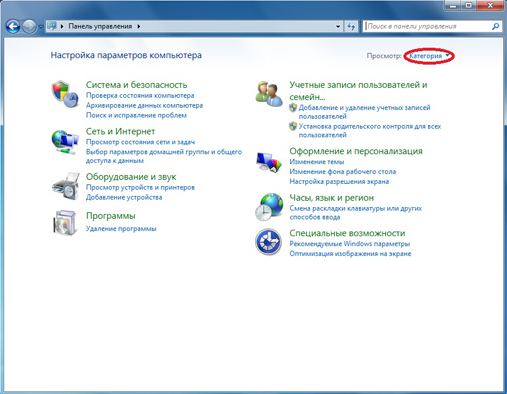
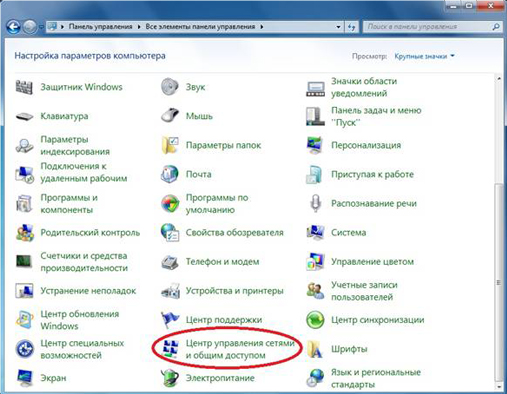
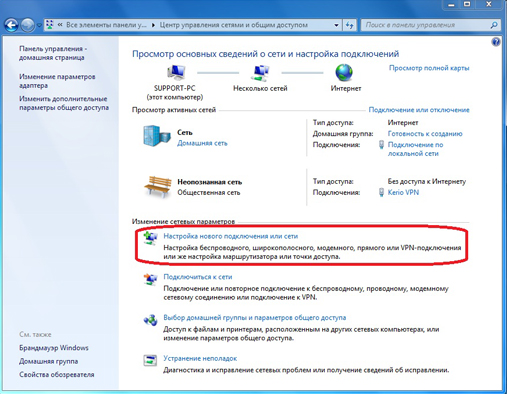
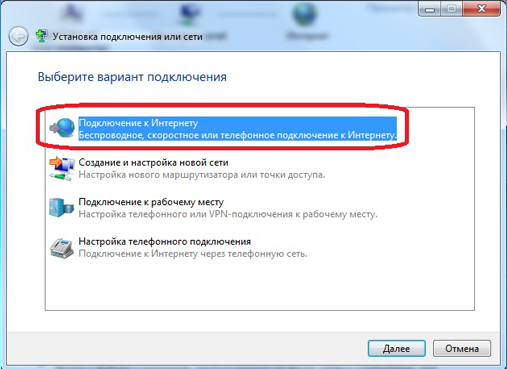
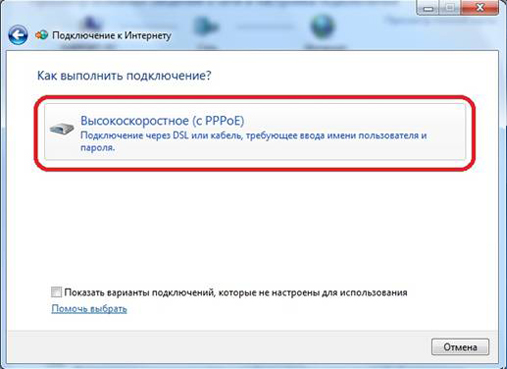
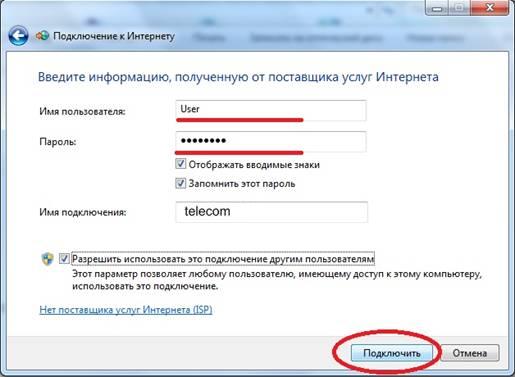

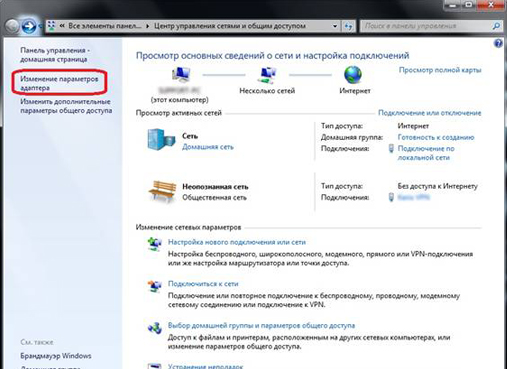
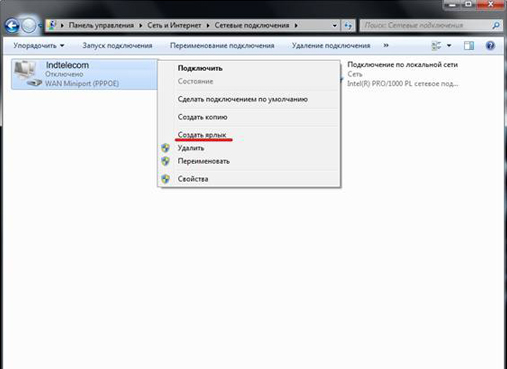
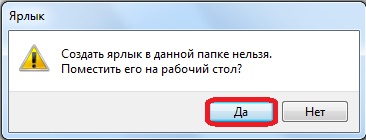
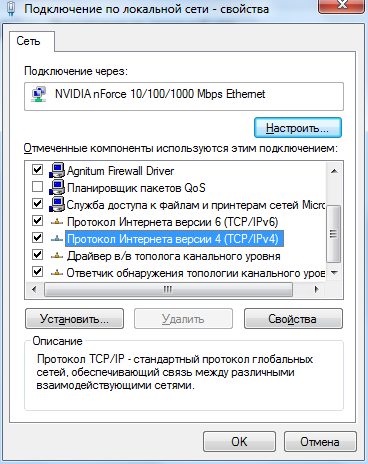
Как настроить интернет на windows 7
Сегодня операционной системой Windows 7 пользуется все большее и большее количество пользователей. По сравнению с Windows XP, семёрка мало чем отличается и, в принципе, если Вы хорошо знаете ХР, то без проблем сможете работать и в новой Windows 7. Но все же, не смотря на то, что эта ОС очень похожа на Windows XP, в ней все равно есть некоторые отличия. В сегодняшней статье мы рассмотрим настройку интернет соединения в Windows 7 и на примере со скриншотами узнаем, как настроить интернет на этой системе.
Инструкция по настройке интернета в операционной системе Windows 7
Прежде чем приступать к настройке интернет соединения, Вам необходимо установить драйвера на модем, сетевую карту или другое устройство, с помощью которого Вы осуществляете доступ в Интернет. И только после того как драйвера необходимого оборудования будут установлены, можно непосредственно переходить к настройке соединения с интренетом. Для начала Вам необходимо запустить Панель управления, что бы это сделать необходимо нажать кнопку Пуск и выбрать Панель управления:
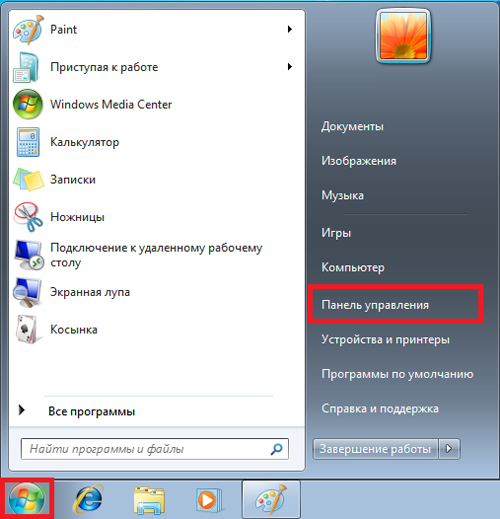
У вас появится окно Настройки параметров компьютера, в котором нужно переключить вид по категориям:
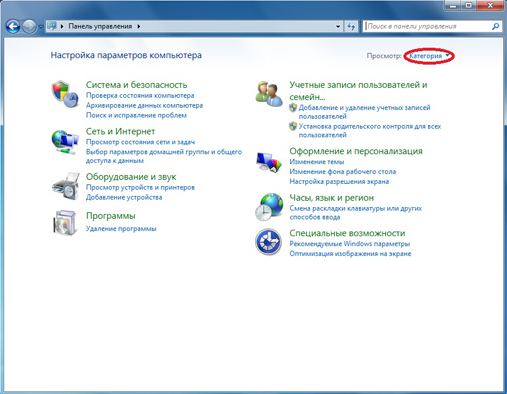
После этого в появившемся списке выбирайте "Центр управления сетями и общим доступом":
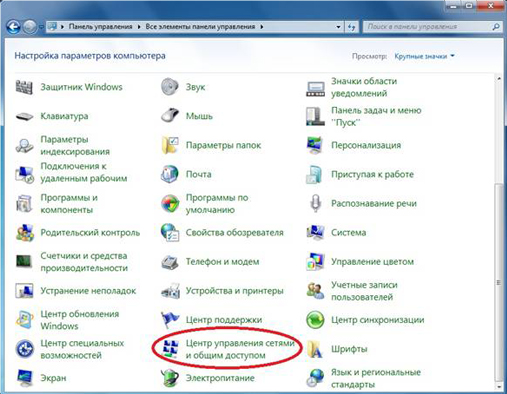
В "Центре управления сетями и общим доступом” Вам необходимо выбрать пункт "Настройка нового подключения или сети”:
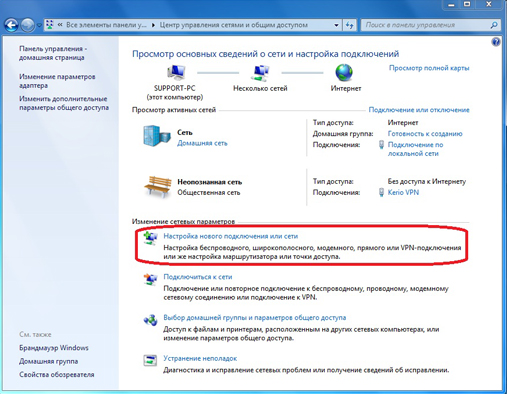
На следующем этапе установки нужно быть внимательным! Здесь операционная система Windows 7 предлагает нам выбрать вариант подключения к Интернету. В случае если Вы используете ADSL подключение, то Вам необходимо выбрать первый пункт: "Подключение к Интернету”. Если Вы используете например 3G Интернет, то вам необходимо выбрать пункт "Настройка телефонного подключения”. Выбираем необходимый Вам вариант и нажимаем "Далее” Я выбрал первый вариант:
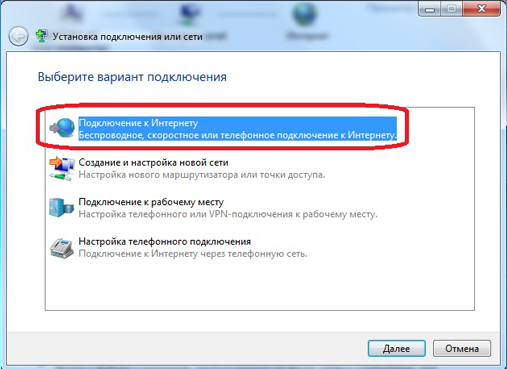
В следующем окне нам нужно просто нажать на "Высокоскоростное (с PPPoE)” (Если Вы настраиваете 3G интернет, то на этой стадии у Вас появится окно выбора модема):
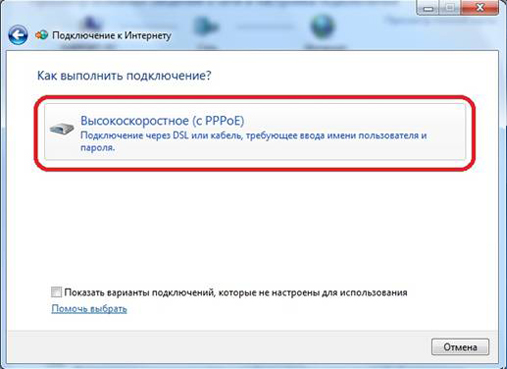
После этого необходимо ввести информацию от поставщика интернет услуг. Здесь пишем имя пользователя и пароль. Если Вы настраиваете 3G интернет, то у Вас будет ещё одно дополнительное поле "Набираемый номер”. После того как данные были введены, нажимаем кнопку подключить:
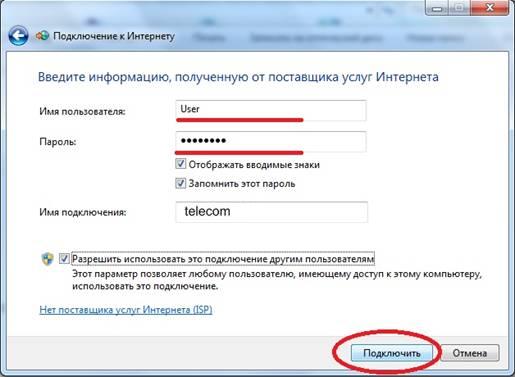
Если все настроено правильно, то у вас появится надпись: "Подключение к Интернету готово к использованию”:

Следующим этапом настройки интернета на windows 7 будет создание ярлыка подключения на рабочем столе. Для этого опять переходим в панель управления ->Центр управления сетями и общим доступом и кликаем по пункту "Изменение параметров адаптера”:
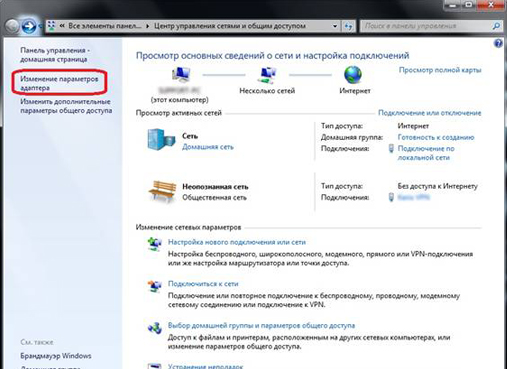
В появившемся окне кликаем правой кнопкой мыши на созданном соединении и выбираем пункт "Создать ярлык”:
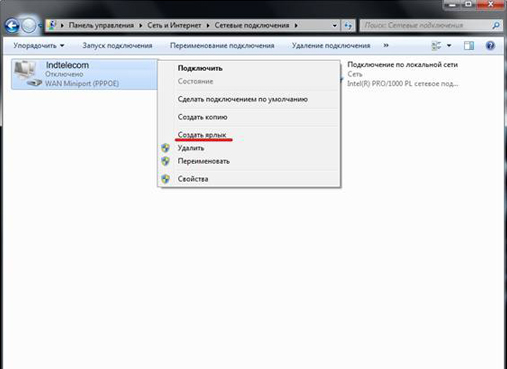
Теперь кливаем на кнопку "Да” тем самым, подтверждая помещение ярлыка на рабочий стол:
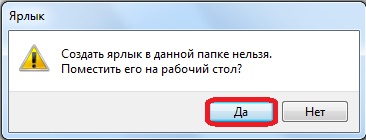
Как изменить настройки сетевой карты в Windows 7
Как вы все знаете кабель интернета сегодня, чаще всего, подключается к сетевой карте. Дело в том, что иногда для правильной настройки подключения необходимо не только установить драйвера но и корректной настроить саму сетевую карту. Что бы это сделать необходимо в "Центре сетями и общим доступом” кликнуть пункт "Изменение параметров адаптера” и в открывшемся окне найти "Подключение по локальной сети”. На этом подключении кликнуть правой кнопкой мыши для вызова меню и выбрать "Свойства”, у Вас откроется следующее окно:
Как вы все знаете кабель интернета сегодня, чаще всего, подключается к сетевой карте. Дело в том, что иногда для правильной настройки подключения необходимо не только установить драйвера но и корректной настроить саму сетевую карту. Что бы это сделать необходимо в "Центре сетями и общим доступом” кликнуть пункт "Изменение параметров адаптера” и в открывшемся окне найти "Подключение по локальной сети”. На этом подключении кликнуть правой кнопкой мыши для вызова меню и выбрать "Свойства”, у Вас откроется следующее окно:
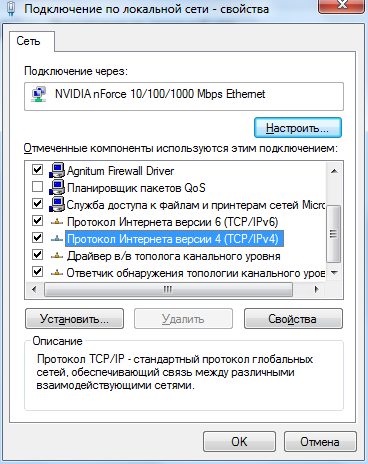
Здесь Вам нужно выделить протокол Интернета версии 4 (TCP/IPv4) и нажать кнопку свойства. У вас откроется окно в котором Вы сможете прописать IP адрес, маску подсети, основной шлюз и другие настройки.
Возможные проблемы при настройке интернета на операционной системе Windows 7
Если Вы все сделали правильно но по каким-то причинам интернет на Windows 7 не работает то следует проверить следующее:
Возможные проблемы при настройке интернета на операционной системе Windows 7
Если Вы все сделали правильно но по каким-то причинам интернет на Windows 7 не работает то следует проверить следующее:
- Драйвера оборудования. Еще раз необходимо проверить корректность установленных драйверов оборудования.
- Параметры файервола (часто входит в комплект с антивирусами). Дело в том, что когда Вы создаете новое интернет подключение, установленный на Вашем компьютере файервол распознает это как новую сеть и может её блокировать. По этому необходимо проверить настройки файервола и при необходимости изменить их.
- Также не лишним станет проверка компьютера на вирусы. Эффективней всего станет проверка Вашего ПК с помощью 2-3 самых популярных антивирусных программ.
- Если не один из вышеперечисленных пунктов не дал положительного результата, то можно повторить ещё раз все шаги настройки интернета заново.
- Проверить работоспособность оборудования (модем, сетевая карта) на другом компьютере или другой операционной системе.
- Можно изучить статью о том как настроить интернет на Windows XP. Данная статья находится здесь.
- Как вариант, можно обратится к Вашему интернет провайдеру за помощью.
| Рубрики: | уроки |
Понравилось: 1 пользователю
| Комментировать | « Пред. запись — К дневнику — След. запись » | Страницы: [1] [Новые] |







